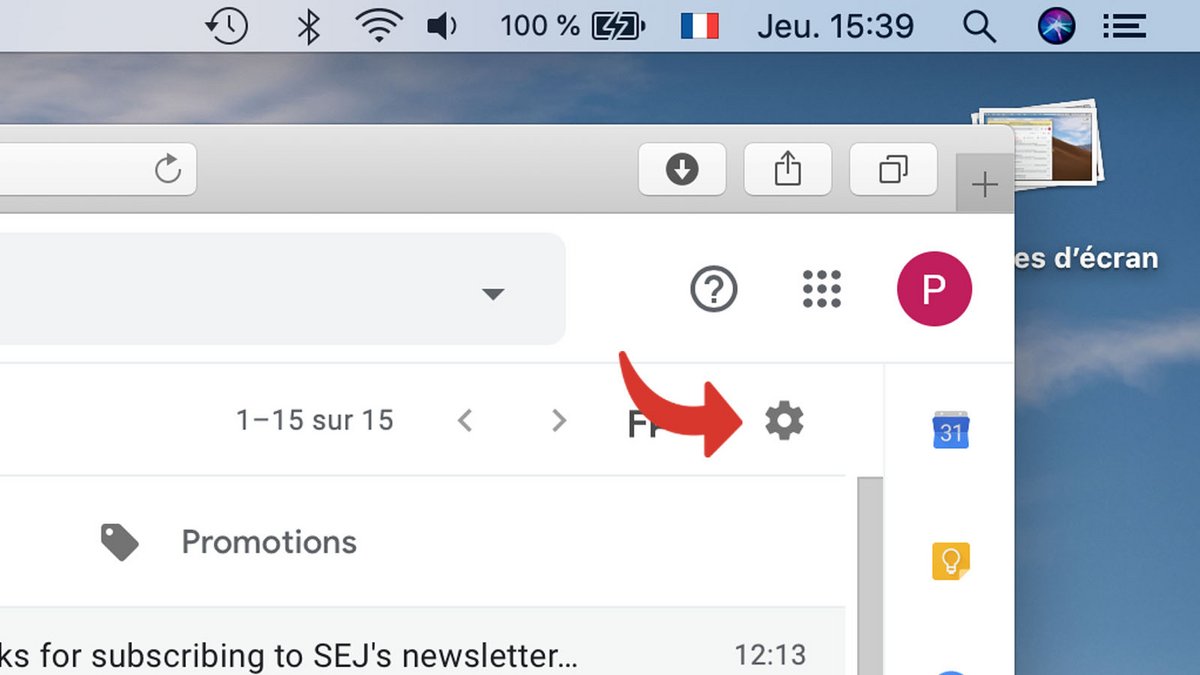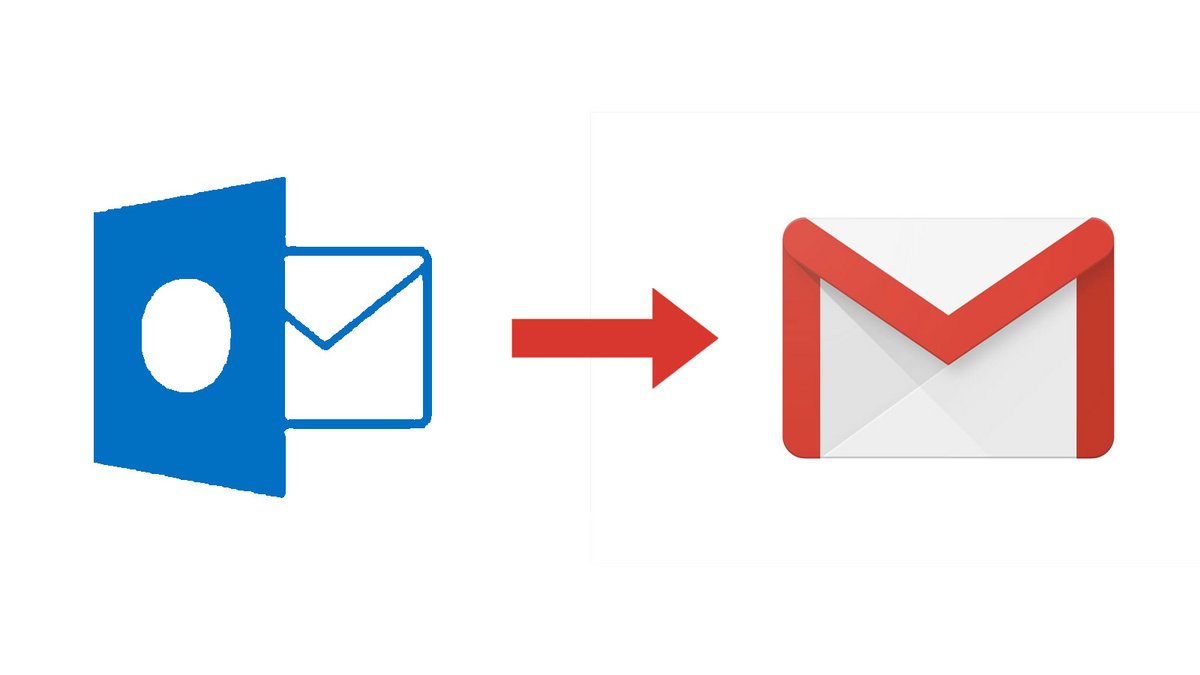
Bạn có thể tìm thấy rất nhiều lý do để chuyển từ Outlook sang Gmail: công thái học, không gian lưu trữ mở rộng, chức năng tìm kiếm … Ngoài ra, việc di chuyển tài khoản Outlook sang Gmail dễ dàng hơn bạn nghĩ, nhờ chức năng tự động nhập email từ Google.
Hướng dẫn này giải thích cách nhập dữ liệu từ tài khoản Outlook (danh bạ và thư) để truy cập nó từ hộp thư Gmail của bạn. Điều kiện tiên quyết duy nhất: bạn phải đã tạo tài khoản Gmail của mình trước khi tiếp tục các bước sau.
Nhập dữ liệu Outlook của bạn vào tài khoản Gmail
- Trong tài khoản Gmail của bạn, nhấp vào nút Cài đặt (biểu tượng bánh răng).

- Bấm vào menu Cài đặt.
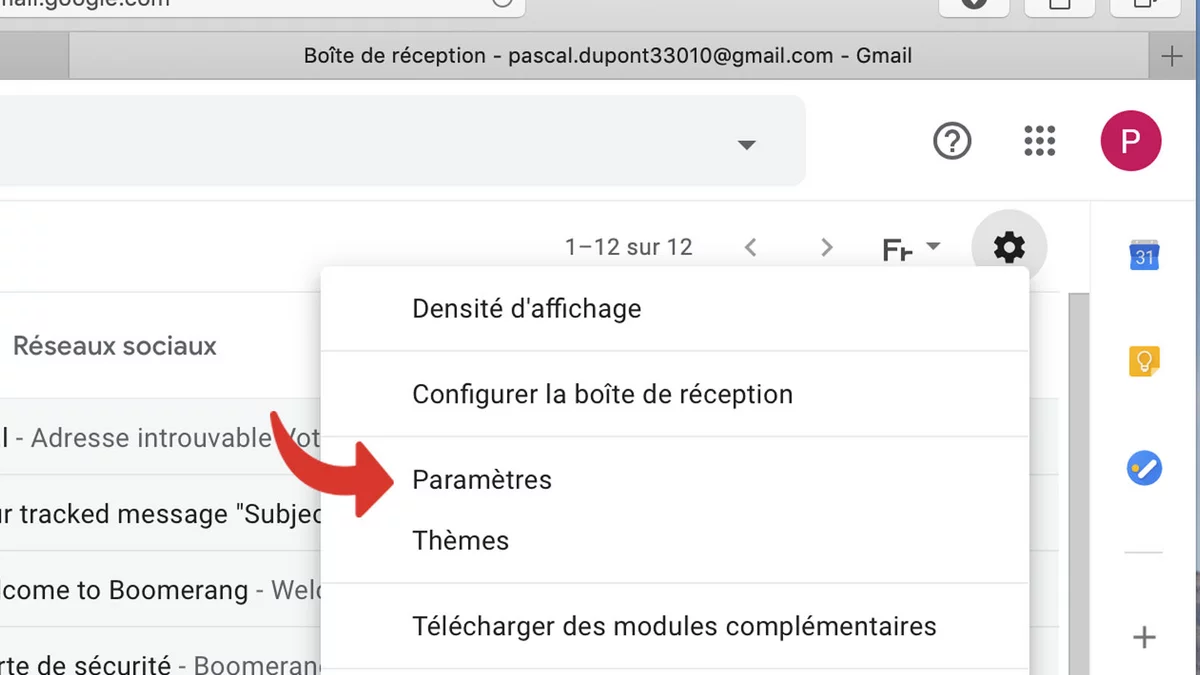
- Chọn tab Tài khoản và nhập.
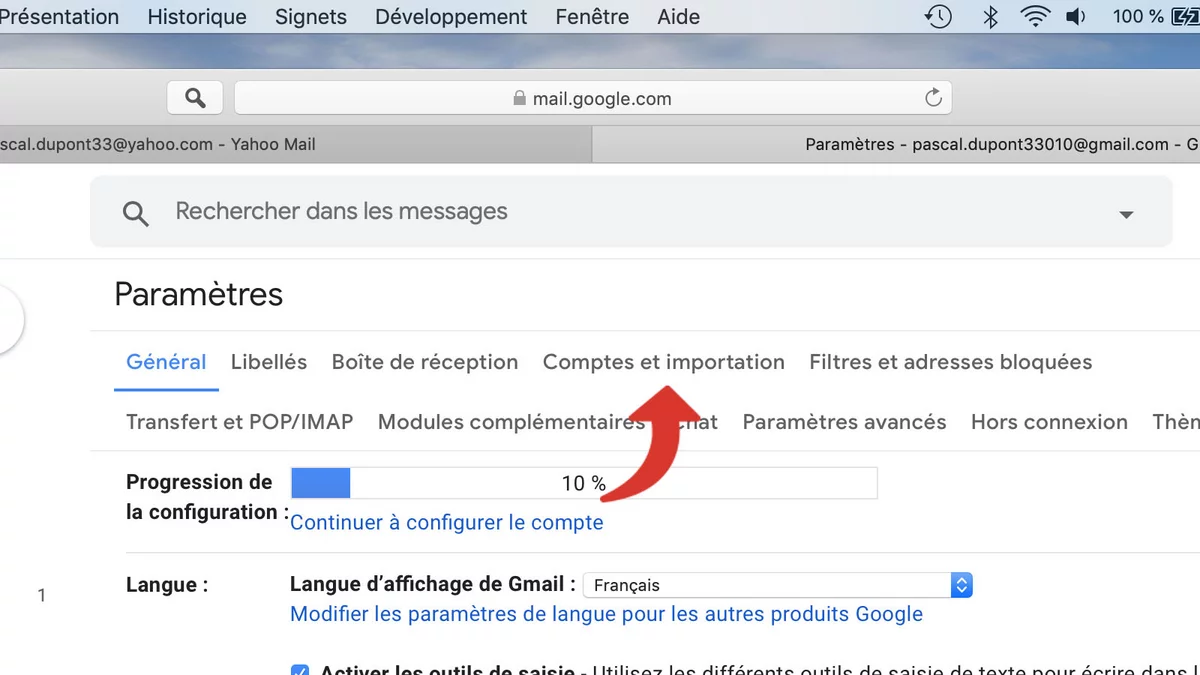
- Lựa chọn Nhập thư và danh bạ.
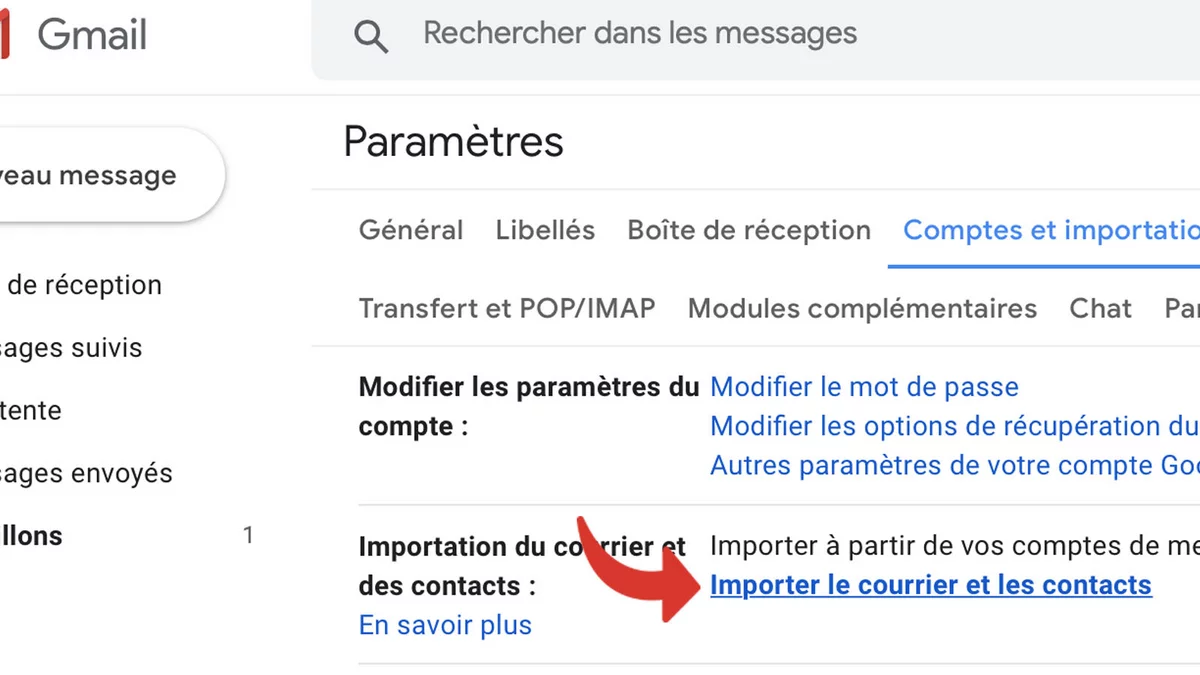
- Một cửa sổ mở ra (trình duyệt của bạn phải cho phép cửa sổ bật lên). Nhập tài khoản triển vọng bạn muốn nhập dữ liệu của ai.
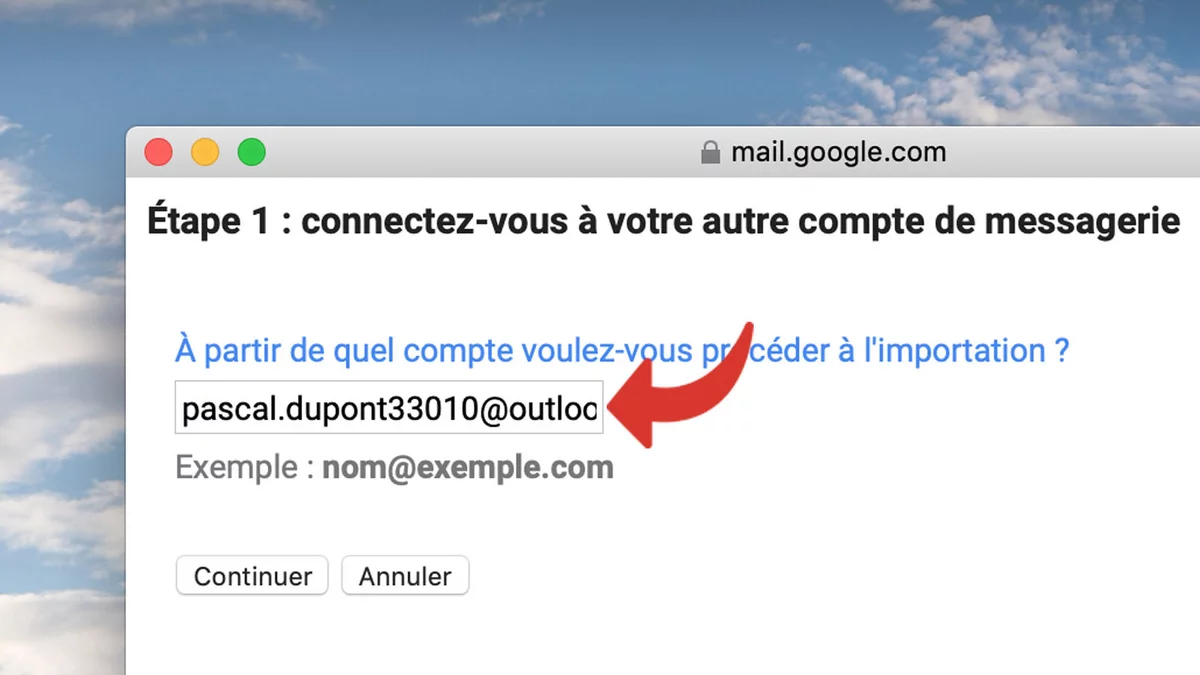
- Nhập của bạn mật khẩu mở khóasau đó nhấp vào Tiếp tục.
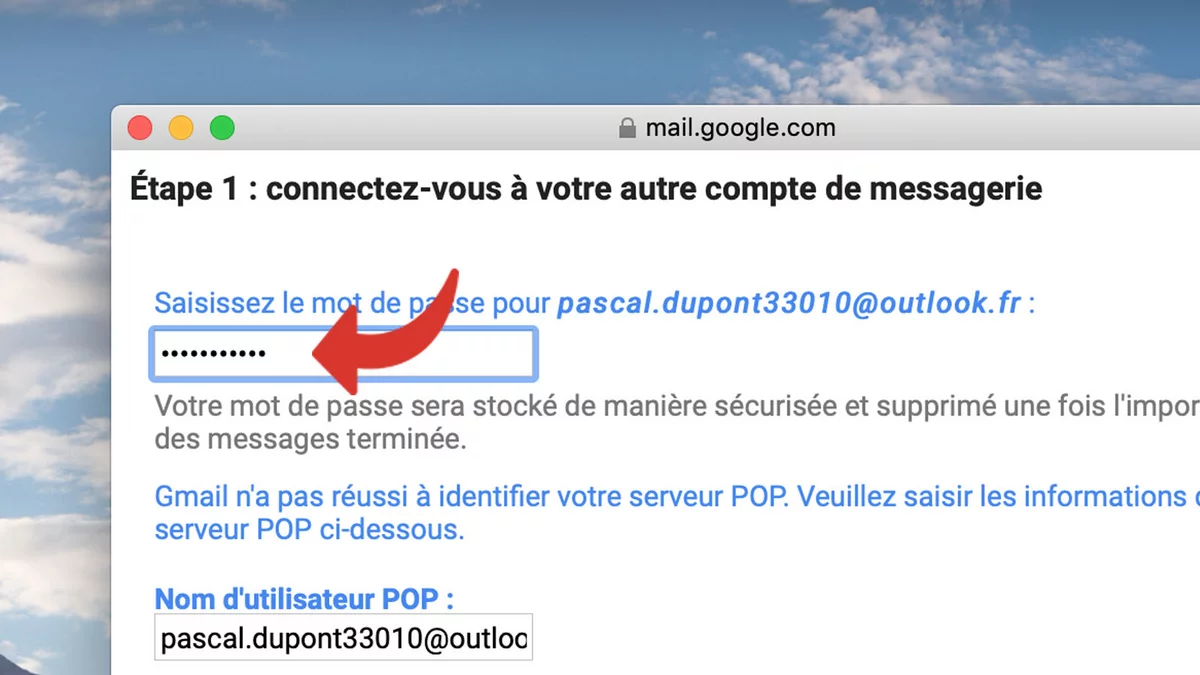
- Bấm vào Đúng để cho phép truy cập vào dữ liệu Outlook của bạn.
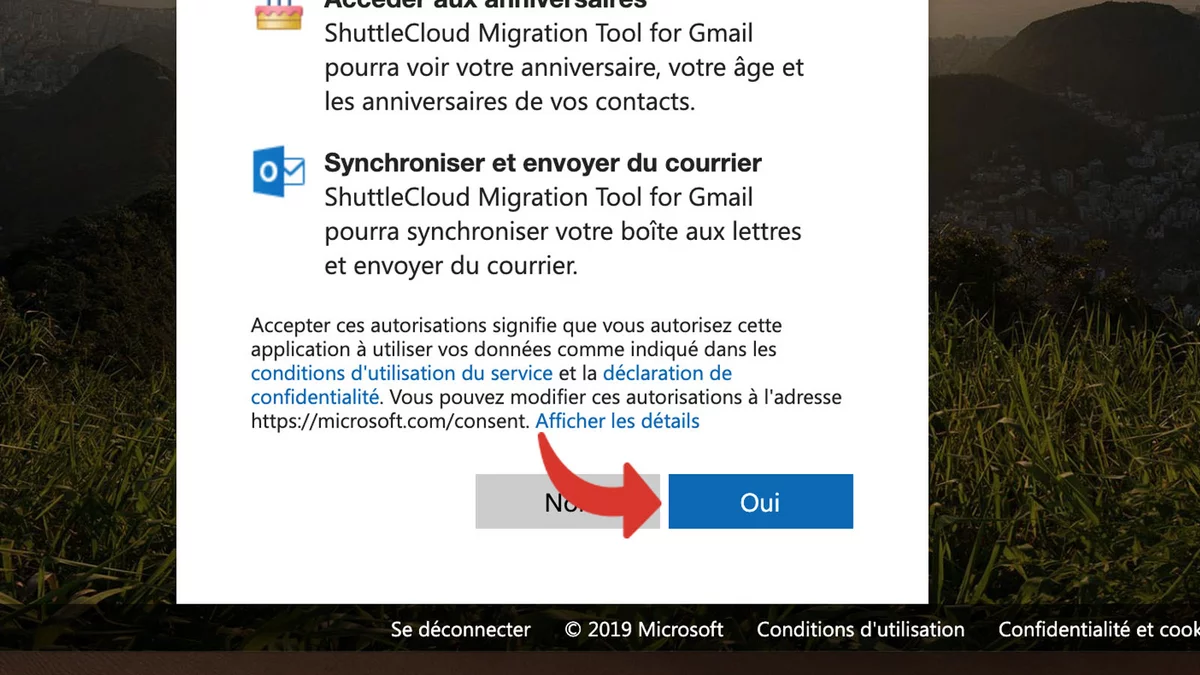
- Bây giờ bạn có thể gần cửa sổ này.
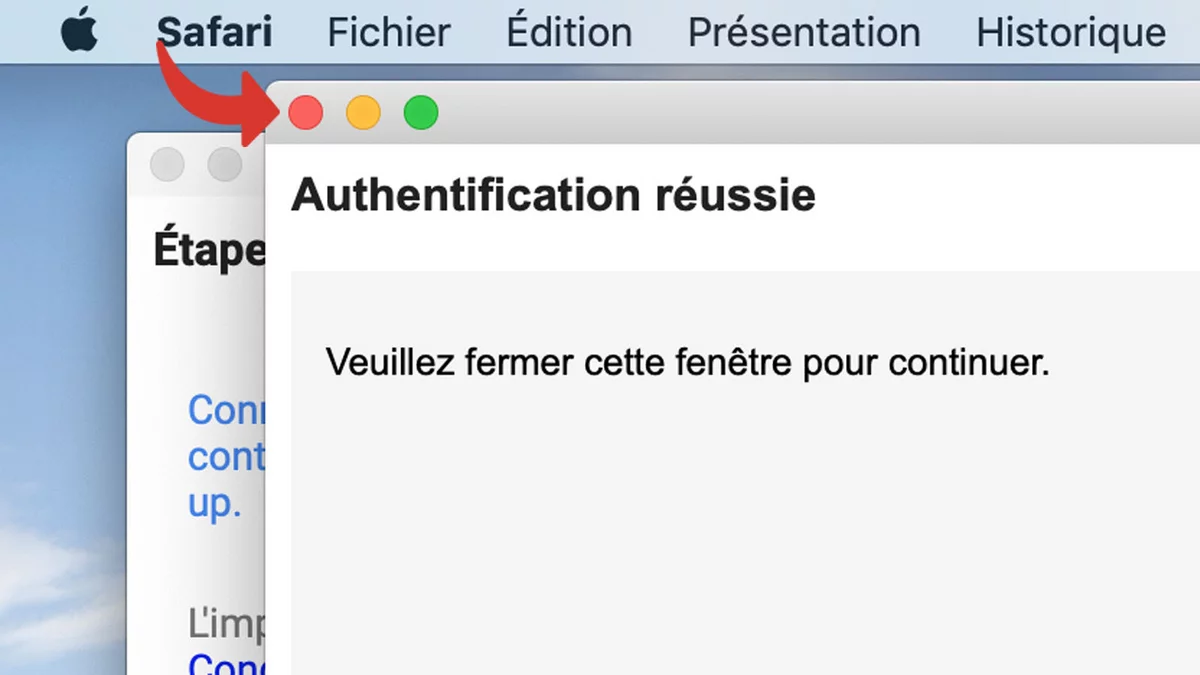
- Chọn dữ liệu để nhập từ tài khoản Outlook của bạn (danh bạ, tin nhắn), sau đó nhấp vào Bắt đầu nhập.
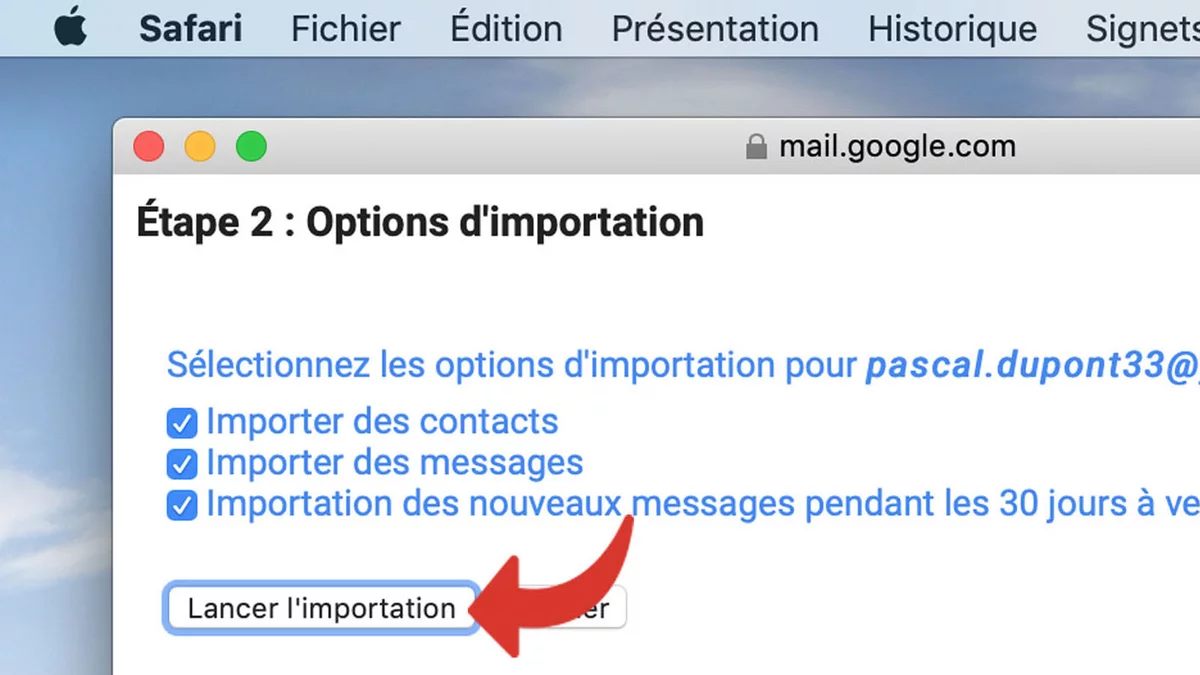
- Bấm vào ĐƯỢC RỒI để bắt đầu nhập.
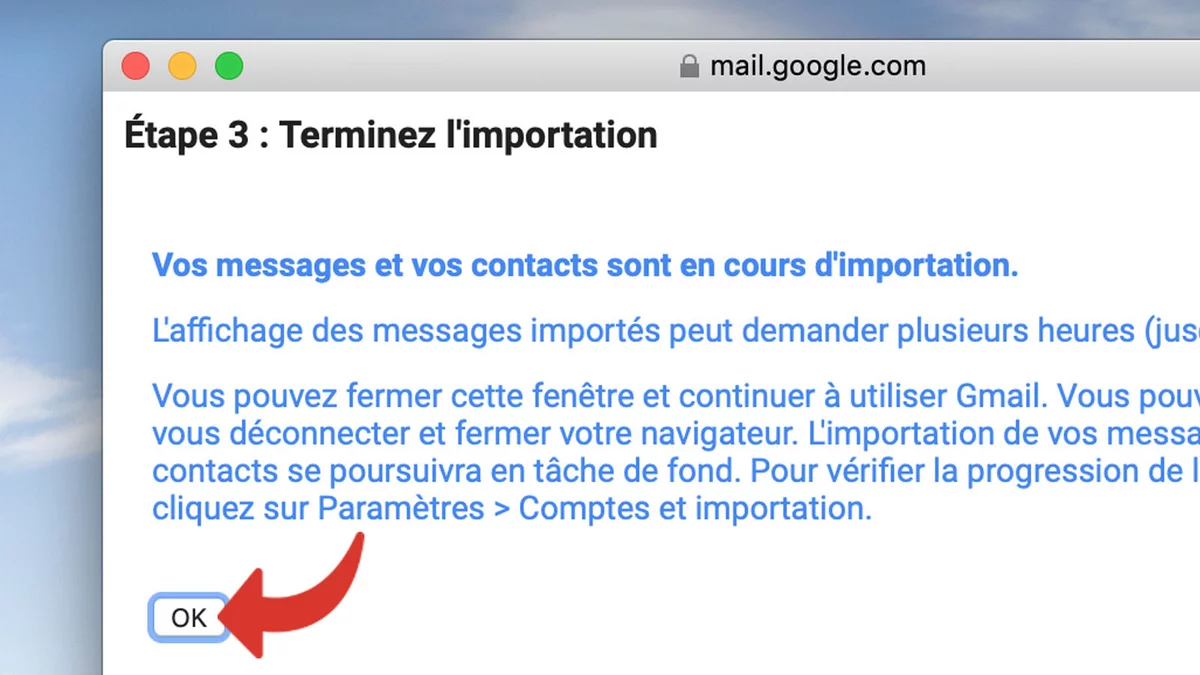
Sau khi bắt đầu, việc nhập dữ liệu từ tài khoản Outlook của bạn có thể mất đến vài ngày. Sau đó, các email đến email Outlook của bạn sẽ được tự động chuyển hướng đến Gmail của bạn trong khoảng 30 ngày. Để chỉ hiển thị các thư Outlook, chỉ cần nhập biểu thức nhãn: [email protected] (hoặc .fr) trong thanh tìm kiếm của Gmail.